向日葵遠(yuǎn)程控制電腦版是一款能夠幫助用戶輕松實(shí)現(xiàn)一鍵遠(yuǎn)程開關(guān)機(jī)的遠(yuǎn)程控制軟件,用戶能夠利用這款軟件訪問并控制向日葵被控端程序的遠(yuǎn)程主機(jī),有了這款軟件,用戶就能輕松進(jìn)行遠(yuǎn)程桌面,遠(yuǎn)程管理,遠(yuǎn)程文件,遠(yuǎn)程攝像頭,遠(yuǎn)程重啟關(guān)機(jī)等操作,感興趣或者有需要的小伙伴就快來kk網(wǎng)站下載體驗(yàn)一下吧。
向日葵遠(yuǎn)程控制怎么添加設(shè)備
1.打開向日葵遠(yuǎn)程控制,點(diǎn)擊左側(cè)模塊欄的“設(shè)備列表”,然后可以看到有本機(jī)的設(shè)備代碼,并且可以看到右側(cè)有“加入列表”按鈕,點(diǎn)擊它。
2.在彈出的框中,需要點(diǎn)擊“立即加入”,進(jìn)行后續(xù)的步驟。
3.需要設(shè)定“設(shè)備訪問密碼”(需要大于6位,且數(shù)字/字母/符號(hào)至少出現(xiàn)2種),設(shè)置好后,點(diǎn)擊“完成加入”。
4.最終,就可以在“我的設(shè)備”中,看到本機(jī),代表設(shè)備加入列表成功。
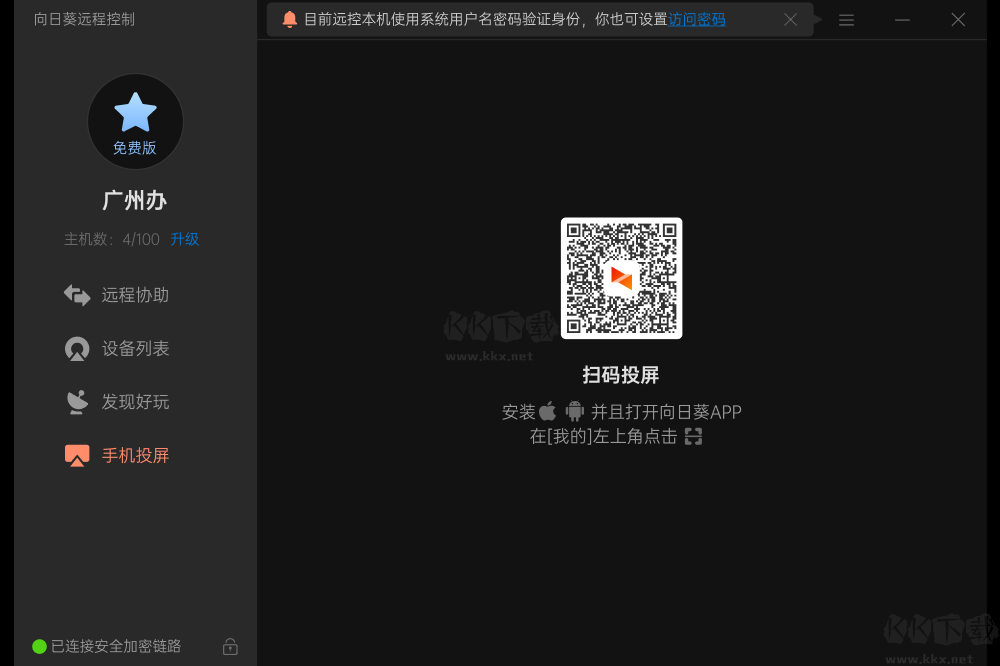
向日葵遠(yuǎn)程控制怎么注銷賬號(hào)
向日葵遠(yuǎn)程控制軟件是一款方便實(shí)用的遠(yuǎn)程控制工具,如果您需要注銷賬號(hào),可以按照以下步驟進(jìn)行操作:
1. 打開向日葵遠(yuǎn)程控制軟件,確保您已經(jīng)登錄到您的賬號(hào)。
2. 在軟件界面中,找到位于左上角的主機(jī)名稱,點(diǎn)擊它以顯示下拉菜單。
3. 在下拉菜單中,您會(huì)看到有“解除綁定”的選項(xiàng),點(diǎn)擊它。
4. 軟件會(huì)提示您確認(rèn)是否要解除賬號(hào)綁定,此時(shí)您需要確認(rèn)操作。
5. 解除綁定后,您的賬號(hào)就會(huì)從當(dāng)前的主機(jī)中注銷。
如果您想要徹底注銷賬號(hào),而不是僅僅從一臺(tái)設(shè)備上解除綁定,那么您需要登錄到向日葵的官方網(wǎng)站或者使用手機(jī)APP進(jìn)行操作:
1. 登錄向日葵官方網(wǎng)站或打開手機(jī)APP。
2. 進(jìn)入賬號(hào)設(shè)置或者賬戶管理頁面。
3. 在相應(yīng)的位置找到注銷賬號(hào)的選項(xiàng)。
4. 根據(jù)提示完成賬號(hào)注銷的操作。
向日葵遠(yuǎn)程控制手機(jī)怎么連接電腦
1.注冊(cè)賬號(hào):首先,確保你已經(jīng)在電腦和手機(jī)上注冊(cè)了向日葵的賬號(hào)。
2.下載并安裝軟件:
在電腦上下載并安裝向日葵遠(yuǎn)程控制服務(wù)端(Windows版)。
在手機(jī)上下載并安裝向日葵遠(yuǎn)程控制客戶端。
3.電腦端設(shè)置:
打開電腦上的向日葵服務(wù)端,使用注冊(cè)的賬號(hào)登錄。
登錄后,設(shè)置一個(gè)獨(dú)立訪問密碼,這個(gè)密碼將在手機(jī)連接時(shí)使用。
4.手機(jī)端設(shè)置:
打開手機(jī)上的向日葵客戶端,使用相同的賬號(hào)登錄。
登錄后,點(diǎn)擊添加電腦主機(jī)的選項(xiàng)。
輸入電腦的識(shí)別碼或直接掃描電腦屏幕上顯示的二維碼來添加電腦。
5.連接電腦:
在手機(jī)端選擇已添加的電腦主機(jī),點(diǎn)擊“遠(yuǎn)程控制”。
輸入之前在電腦端設(shè)置的獨(dú)立訪問密碼。
等待手機(jī)和電腦連接成功。
6.開始控制:
連接成功后,手機(jī)屏幕上會(huì)顯示電腦的桌面。
你可以使用手機(jī)屏幕上的虛擬鼠標(biāo)和鍵盤來控制電腦。
部分客戶端還支持手勢(shì)控制,使得操作更加直觀和方便。
7.其他功能:
向日葵遠(yuǎn)程控制還支持遠(yuǎn)程文件傳輸、遠(yuǎn)程攝像頭監(jiān)控等功能,可以在連接后根據(jù)需要進(jìn)行使用。
確保在整個(gè)連接過程中,手機(jī)和電腦都保持聯(lián)網(wǎng)狀態(tài),這樣才能確保遠(yuǎn)程控制順利進(jìn)行。

向日葵遠(yuǎn)程控制手機(jī)投屏
將手機(jī)屏幕共享到電腦桌面,不局限在局域網(wǎng)內(nèi)投屏。
向日葵遠(yuǎn)程控制客戶端簡介
游戲版是頂級(jí)的配置,擁有MAX的帶寬,穩(wěn)定和流暢度體驗(yàn)也是一流。
游戲版有其他版本沒有的功能:自定義鍵位,可以添加各種游戲鍵位,不過這次更新后,又新增了【專屬】鍵位。
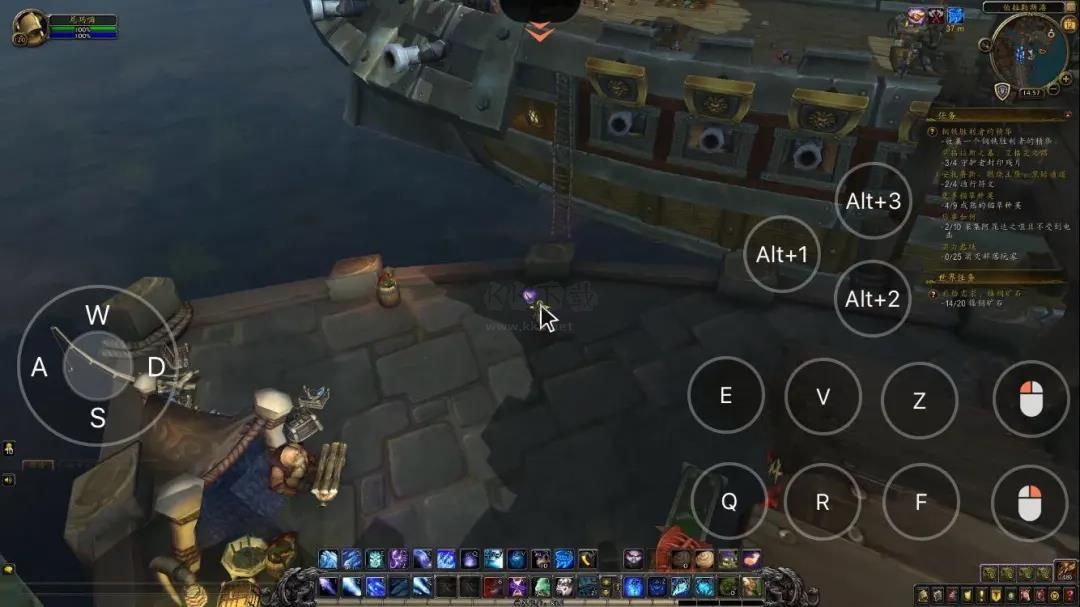
組合鍵,alt+1、shift+1等,現(xiàn)在也可以設(shè)置。在左下角有【組合鍵位】,點(diǎn)亮后選擇組合鍵即可!
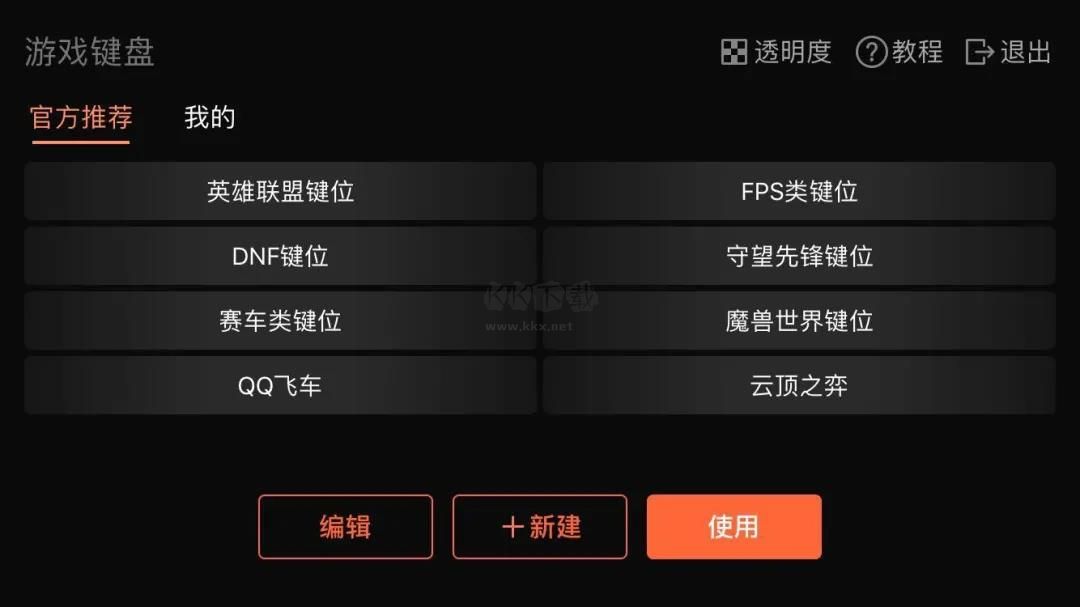
鼠標(biāo)鍵位,鍵盤鍵位、方向鍵位,拖動(dòng)就可以擺放在任意位置。
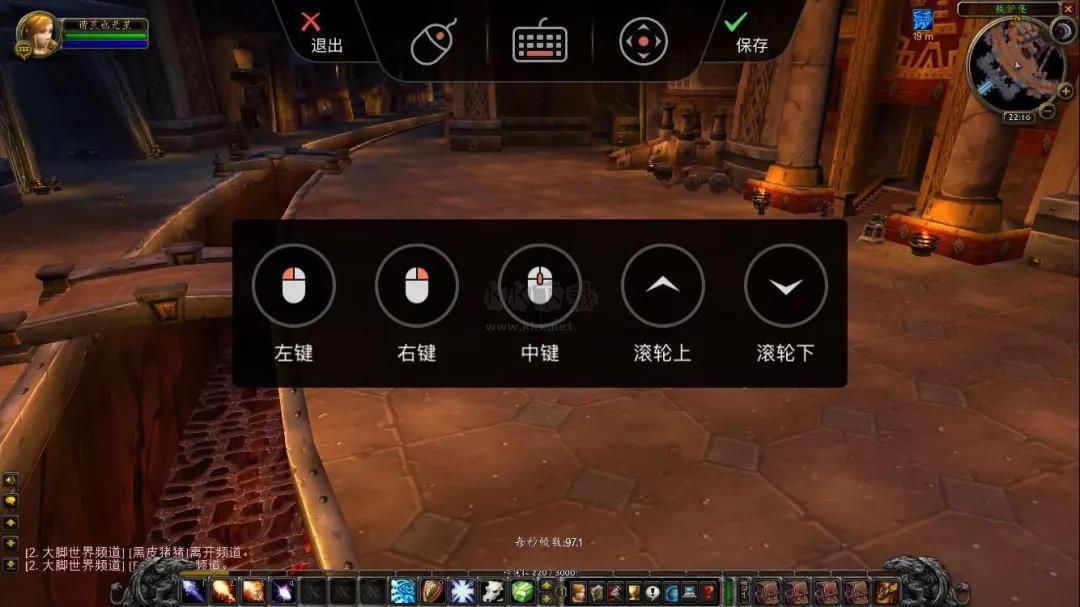
向日葵遠(yuǎn)程控制怎么設(shè)置自動(dòng)接收
1. 打開向日葵被控端軟件。
2. 在軟件界面中找到并點(diǎn)擊“設(shè)置”按鈕,通常位于界面的右上角或者主菜單中。
3. 在設(shè)置菜單中,選擇“常規(guī)”選項(xiàng)。
4. 在常規(guī)設(shè)置中,找到“自動(dòng)接受遠(yuǎn)程控制”或類似的選項(xiàng)。
5. 勾選該選項(xiàng),這樣當(dāng)有遠(yuǎn)程控制請(qǐng)求時(shí),系統(tǒng)會(huì)自動(dòng)接受,而無需手動(dòng)點(diǎn)擊確認(rèn)。
6. 為了確保安全性,建議設(shè)置一個(gè)訪問密碼。這樣,即使自動(dòng)接受功能開啟,對(duì)方在嘗試連接時(shí)仍需輸入正確的密碼才能進(jìn)行遠(yuǎn)程控制。
7. 完成設(shè)置后,點(diǎn)擊“應(yīng)用”或“確定”保存更改。
此外,以下是一些額外的設(shè)置建議,可以提高遠(yuǎn)程控制的便捷性和安全性:
- 勾選“開機(jī)時(shí)自動(dòng)啟動(dòng)向日葵”選項(xiàng),確保每次開機(jī)時(shí)軟件都能自動(dòng)運(yùn)行。
- 勾選“僅以服務(wù)形式運(yùn)行,不顯示任務(wù)欄圖標(biāo)”選項(xiàng),使軟件在后臺(tái)運(yùn)行,不干擾日常使用。
向日葵遠(yuǎn)程控制常見問題
連接無法建立或連接不穩(wěn)定
原因:
網(wǎng)絡(luò)連接不穩(wěn)定或配置錯(cuò)誤。
防火墻或安全軟件阻止了連接。
端口受限或沖突。
軟件版本過舊。
解決辦法:
檢查網(wǎng)絡(luò)連接是否正常,確保遠(yuǎn)程計(jì)算機(jī)和控制端都處于聯(lián)網(wǎng)狀態(tài)。
嘗試重新啟動(dòng)網(wǎng)絡(luò)設(shè)備,如調(diào)制解調(diào)器和路由器。
確保防火墻或安全軟件沒有阻止向日葵遠(yuǎn)程控制的連接,將其添加至信任列表或白名單。
修改自定義端口或釋放相關(guān)端口資源,避免端口沖突。
升級(jí)向日葵遠(yuǎn)程控制軟件至最新版本,以修復(fù)已知的連接問題。
向日葵遠(yuǎn)程控制軟件功能
IT專家一對(duì)一的技術(shù)支持,7*24小時(shí)隨時(shí)候命,提供電話及遠(yuǎn)程協(xié)助,為您高效解決問題。
1、 遠(yuǎn)控電腦
無論何時(shí)何地,都能自由隨心訪問和管理自己的電腦,哪怕無人值守,設(shè)備無網(wǎng),照樣搞定。
屏幕白板:在遠(yuǎn)程桌面直接涂畫、寫字、用圖形圈選,方便演示。
黑屏:支持開啟和關(guān)閉黑屏模式,防止他人看到自己的操作,保護(hù)隱私。
桌面錄像:支持桌面錄像,錄像可保存在客戶端主機(jī)或云端,隨時(shí)翻查。
同步剪貼:支持復(fù)制粘貼,猶如在現(xiàn)場操作。
遠(yuǎn)程開機(jī):結(jié)合開機(jī)棒,實(shí)現(xiàn)遠(yuǎn)程開機(jī)與遠(yuǎn)程操作一體化。隨開隨關(guān)、定時(shí)開關(guān),遠(yuǎn)程開啟世界各個(gè)角落的電腦。
無網(wǎng)遠(yuǎn)控:搭配向日葵控控,即使主機(jī)出于網(wǎng)絡(luò)局限或無網(wǎng)狀態(tài),也可突破限制,為主機(jī)無網(wǎng)遠(yuǎn)控操作帶來了更多的可能與前所未有的體驗(yàn)。
遠(yuǎn)程文件:支持遠(yuǎn)程文件的刪除、下載、重命名等操作,支持文件雙向傳輸,支持?jǐn)帱c(diǎn)續(xù)傳。
CMD/SSH:自定義你的常用命令,為你保留歷史輸入命令記錄。
視頻監(jiān)控:支持多攝像頭查看,支持麥克風(fēng)聲音,支持多人同時(shí)查看攝像頭。
遠(yuǎn)程管理與診斷:隨時(shí)隨地管理遠(yuǎn)程主機(jī),查看系統(tǒng)信息和硬件信息等系統(tǒng)性能診斷,查看時(shí)間,查看進(jìn)程,查看系統(tǒng)服務(wù),本地用戶和組,共享資源和環(huán)境變量,遠(yuǎn)程應(yīng)用管理,內(nèi)存、CPU等敏感信息報(bào)警提醒,對(duì)遠(yuǎn)程主機(jī)的一切盡收眼底。
2、 遠(yuǎn)程控制手機(jī)
無論你用的是蘋果、安卓還是電腦,均能遠(yuǎn)控安卓設(shè)備。
遠(yuǎn)程觀看手機(jī)屏幕:免ROOT遠(yuǎn)程觀看,有手機(jī)即可使用本地與遠(yuǎn)程畫面同步。
遠(yuǎn)程查看手機(jī)攝像頭:免ROOT遠(yuǎn)程查看,靈活切換前后攝像頭,全方位了解手機(jī)鏡頭的另一面。
遠(yuǎn)程操作手機(jī)桌面:原生滑屏手勢(shì)操作,交互難度更低,簡潔界面,無邊界限的全屏遠(yuǎn)程操作讓你身臨其境。
3、 遠(yuǎn)程游戲
專屬游戲服務(wù)器,保證穩(wěn)定、流暢的遠(yuǎn)控體驗(yàn);手機(jī)端遠(yuǎn)控,讓你的電腦游戲也能在手機(jī)端暢快操作;專屬游戲鍵盤、支持自定義按鍵、支持長按交互等,助你登上王者之巔。
4、 手機(jī)投屏
將手機(jī)屏幕共享到電腦桌面,不局限在局域網(wǎng)內(nèi)投屏。
向日葵遠(yuǎn)程控制軟件使用說明
如何發(fā)起遠(yuǎn)程協(xié)助:遠(yuǎn)程協(xié)助功能,無需登錄帳號(hào)即可發(fā)起遠(yuǎn)控。
這里可查看本機(jī)的識(shí)別碼和驗(yàn)證碼,發(fā)送本機(jī)識(shí)別碼給伙伴即可實(shí)現(xiàn)遠(yuǎn)控本機(jī);
也可以輸入伙伴的識(shí)別碼和驗(yàn)證碼,去遠(yuǎn)控伙伴的電腦。
如何添加設(shè)備:
1、添加電腦設(shè)備
點(diǎn)擊“添加電腦設(shè)備”,在被控端電腦下載并安裝向日葵,登錄與本機(jī)相同的帳號(hào)密碼,即可將主機(jī)添加至帳號(hào)下。
2、添加安卓設(shè)備點(diǎn)擊“添加安卓設(shè)備”,可通過掃描二維碼下載安卓客戶端,安裝后登錄與本機(jī)相同的帳號(hào)密碼,即可將主機(jī)添加至帳號(hào)下。
3.添加開機(jī)棒點(diǎn)擊“添加開機(jī)棒”,可輸入開機(jī)棒的SN碼和設(shè)備名稱,點(diǎn)擊“立即添加”,即可將開機(jī)棒添加至帳號(hào)下使用。
向日葵遠(yuǎn)程控制軟件功能特色
1、 遠(yuǎn)程桌面
可以使用移動(dòng)設(shè)備或電腦遠(yuǎn)程訪問您的遠(yuǎn)端電腦桌面,采用獨(dú)有的遠(yuǎn)程桌面協(xié)議,讓你輕松瀏覽文件、觀看圖片、視頻、電影等。
2、桌面觀看
用于遠(yuǎn)程桌面監(jiān)控,不改變被控端任何設(shè)置。
3、遠(yuǎn)程攝像頭
實(shí)時(shí)查看遠(yuǎn)程主機(jī)攝像頭周圍的情況,支持多攝像頭切換,實(shí)現(xiàn)全方位的遠(yuǎn)程監(jiān)控。
4、遠(yuǎn)程文件
方便快捷的讓遠(yuǎn)程文件或本地文件互相傳輸和同步,安全穩(wěn)定。
5、遠(yuǎn)程開機(jī)
無論遠(yuǎn)程主機(jī)電腦是休眠或者關(guān)機(jī)狀態(tài),一鍵即可輕松開啟遠(yuǎn)程主機(jī)電腦。

 向日葵遠(yuǎn)程控制官方最新版 v 15.3.243.68MB
向日葵遠(yuǎn)程控制官方最新版 v 15.3.243.68MB 向日葵遠(yuǎn)程控制官方版 v15.3.229MB
向日葵遠(yuǎn)程控制官方版 v15.3.229MB 向日葵遠(yuǎn)程控制專業(yè)版 v15.8.030.38MB
向日葵遠(yuǎn)程控制專業(yè)版 v15.8.030.38MB 向日葵遠(yuǎn)程控制綠色版 v9.1.03.74MB
向日葵遠(yuǎn)程控制綠色版 v9.1.03.74MB